Brug @mentions til at få en persons opmærksomhed i Outlook til Windows
Hvis du vil fange en persons opmærksomhed i en mail eller mødeindkaldelse, skal du skrive @-symbolet efterfulgt af personens navn i meddelelsen eller invitationen. Hvis du gør det, fremhæves personens navn, og Outlook bliver bedt om at føje dem til linjen Til, sikre, at de bemærker det, og tilføje @-symbolet ud for deres meddelelse i indbakken.
Vælg en faneindstilling nedenfor for den version af Outlook, du bruger. Hvilken version af Outlook har jeg?
Bemærk!: Hvis trinnene under denne Ny Outlook fane ikke virker, bruger du muligvis ikke det nye Outlook til Windows endnu. Vælg Klassisk Outlook, og følg disse trin i stedet.
Brug @ i brødteksten i en meddelelse eller mødeindkaldelse
-
I brødteksten i mailmeddelelsen eller kalenderinvitationen skriver du @-symbolet og de første bogstaver af kontaktens for- eller efternavn.
-
Når ny Outlook giver dig et eller flere forslag, skal du vælge den kontakt, du vil omtale. Kontaktens fulde navn medtages som standard og føjes til linjen Til: .
-
Du kan slette en del af omtalen, f.eks. alt andet end personens fornavn.
Filtrer efter meddelelser, der omtaler dig
Hvis du modtager mange mails, kan du vil filtrere meddelelser i en mappe for kun at få vist de meddelelser, hvor du er omtalt.
-
Vælg

-
Vælg @ Omtaler mig.
Bemærk!: Funktionen Omtalt i mail er kun tilgængelig for modtagere, der bruger Exchange Server 2016, Exchange Server 2019, Exchange Online eller Outlook.com. Indikatoren @ (symbolet snabel-a) er kun tilgængelig for Exchange Online og Outlook.com.
Føj omtale til dine mailkolonner for at se, hvor du er nævnt
Iny Outlooktil Windows vises @mention mærker automatisk på meddelelseslisten.
Brug @ i brødteksten i en meddelelse eller mødeindkaldelse
-
I brødteksten i mailmeddelelsen eller kalenderinvitationen skriver du @-symbolet og de første bogstaver af kontaktens for- eller efternavn.
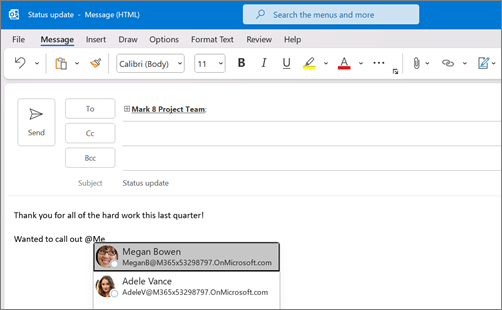
-
Når Outlook tilbyder dig et eller flere forslag, kan du vælge den kontakt, du vil omtale. Kontaktens fulde navn medtages som standard og føjes til linjen Til: .
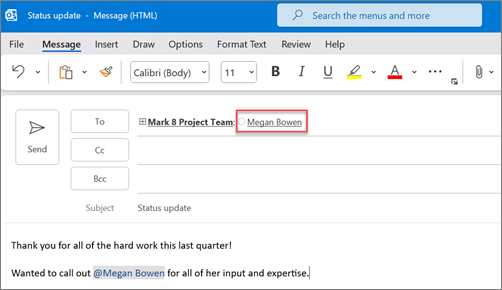
-
Du kan slette en del af omtalen, f.eks. alt andet end personens fornavn.
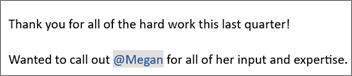
Filtrer efter meddelelser, der omtaler dig
Hvis du modtager mange mails, kan du vil filtrere meddelelser i en mappe for kun at få vist de meddelelser, hvor du er omtalt.
-
Vælg det aktuelle filternavn øverst til højre på meddelelseslisten.
-
Under Filter skal du vælge Omtalt mail.
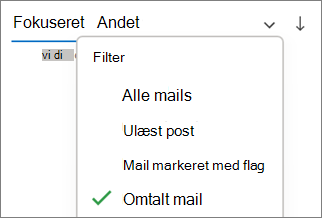
Bemærk!: Funktionen Omtalt i mail er kun tilgængelig for modtagere, der bruger Exchange Server 2016, Exchange Server 2019, Exchange Online eller Outlook.com. Indikatoren @ (symbolet snabel-a) er kun tilgængelig for Exchange Online og Outlook.com.
Føj omtale til dine mailkolonner for at se, hvor du er nævnt
På meddelelseslisten kan du tilføje kolonnen Omtale for hurtigt at se, om du er @mentioned i en mail.
-
Vælg fanen Vis, og vælg Vis indstillinger under Aktuel visning.
-
Vælg Kolonner.
-
Hvis Omtale ikke vises på listen Vis disse kolonner i denne rækkefølge: i højre side, skal du ændre de tilgængelige kolonner til Alle postfelter.
-
Rul ned til Omtale , og vælg den.
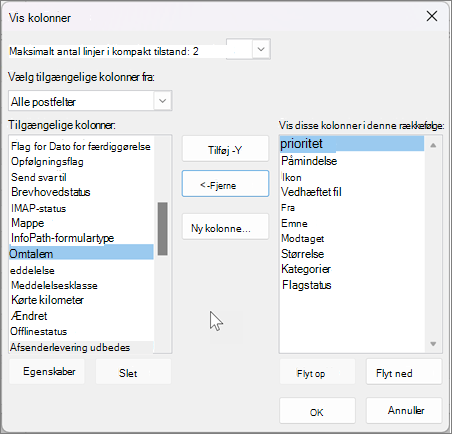
-
Vælg Tilføj og derefter OK og OK igen.










